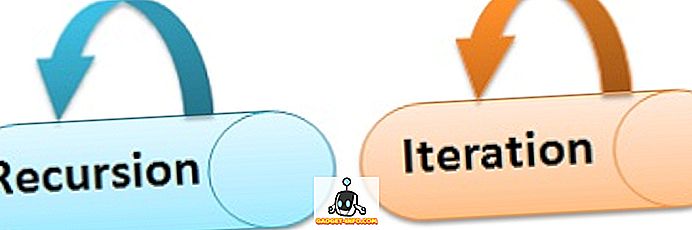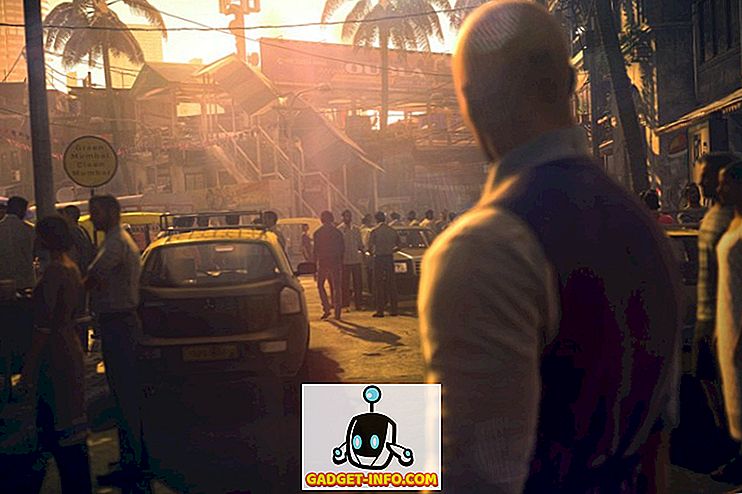Efter stammar i några år kommer Google Allo äntligen att kunna vila i fred. Det är rätt, Google har just meddelat att det dödar sin chattansökan Allo. Tjänsten slutar fungera efter mars 2019. Om du är en av de få användare som tyckte om att använda Allo, är det en sorglig dag. Men innan du börjar roa Allos död, är det första du bör göra att exportera all din chattinformation så att du inte förlorar det när tjänsten äntligen avlivas. För att hjälpa dig med det i den här artikeln ska jag visa dig hur du exporterar Google Allo Data på din smartphone:
Exportera Google Allo-data
Stegen som ingår i att exportera Google Allo-data är nästan lika för både Android och iOS-enheter. Det finns dock några skillnader så vi går igenom stegen för båda plattformarna individuellt:
Exportera Google Allo-data på iPhone
Google Allo gör det verkligen enkelt att exportera dina användardata. Följ bara stegen och du kommer att kunna exportera både meddelanden och media från dina chattar:
- Först starta Allo-appen och tryck på hamburgermenyn längst upp till vänster om applikationen. Här trycker du på "Inställningar".
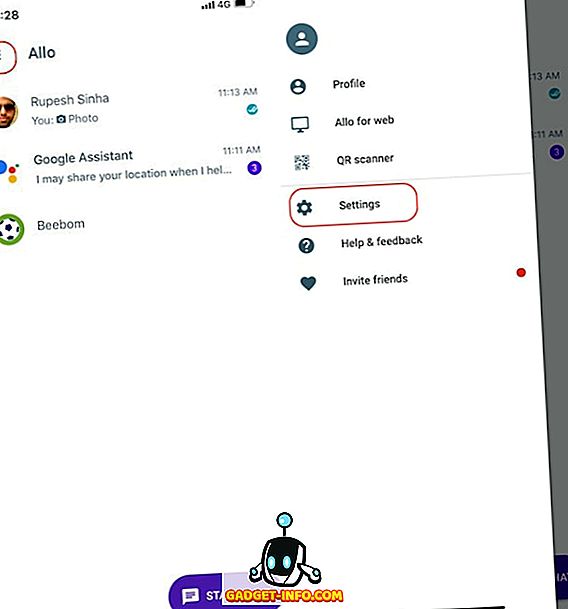
- Nu bläddrar du ner för att hitta alternativet "Exportera meddelanden från chattar" och "Exportera media från chattar". Tryck på båda alternativen en-för-en för att exportera data. När du väl har tryckt på någon av alternativen öppnas ett aktieblad. Här kan du välja att kopiera data eller maila det till dig själv, WhatsApp och mer.
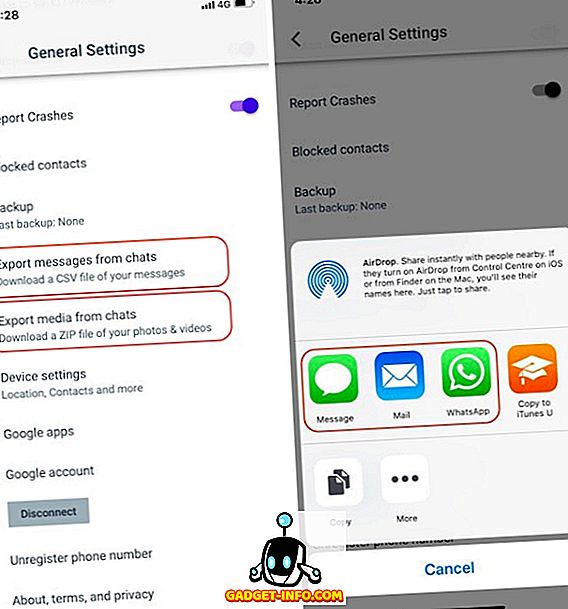
Exportera Google Allo Data på Android
Precis som på iOS är det också ganska enkelt att exportera Google Allo-data på Android. Så här gör du det:
- Först starta Allo-appen och tryck på hamburgermenyn längst upp till vänster om applikationen. Här trycker du på "Inställningar".
- Klicka nu på Chat och välj sedan antingen "Exportera meddelanden från chattar" och "Exportera media från chattar" . Det första alternativet exporterar dina chattar medan den andra exporterar media som sparats i chattarna.
- Nästa steg är att välja mappen där du vill spara chattarna. Meddelandena sparas i en CSV-fil medan mediet sparas i en zip-fil .
- När data har laddats ner kan du komma åt det genom att använda något filbläddringsprogram på din Android-enhet.
Skydda dina Allo data innan den är borta
Som du kan se är det väldigt lätt att exportera dina data (både meddelanden och media) från Allo, oavsett vilken smartphone du använder. Jag tror inte att någon borde hitta denna handledning svårt. Fortfarande, om du har några frågor, släpp dem ned i kommentarfältet nedan.